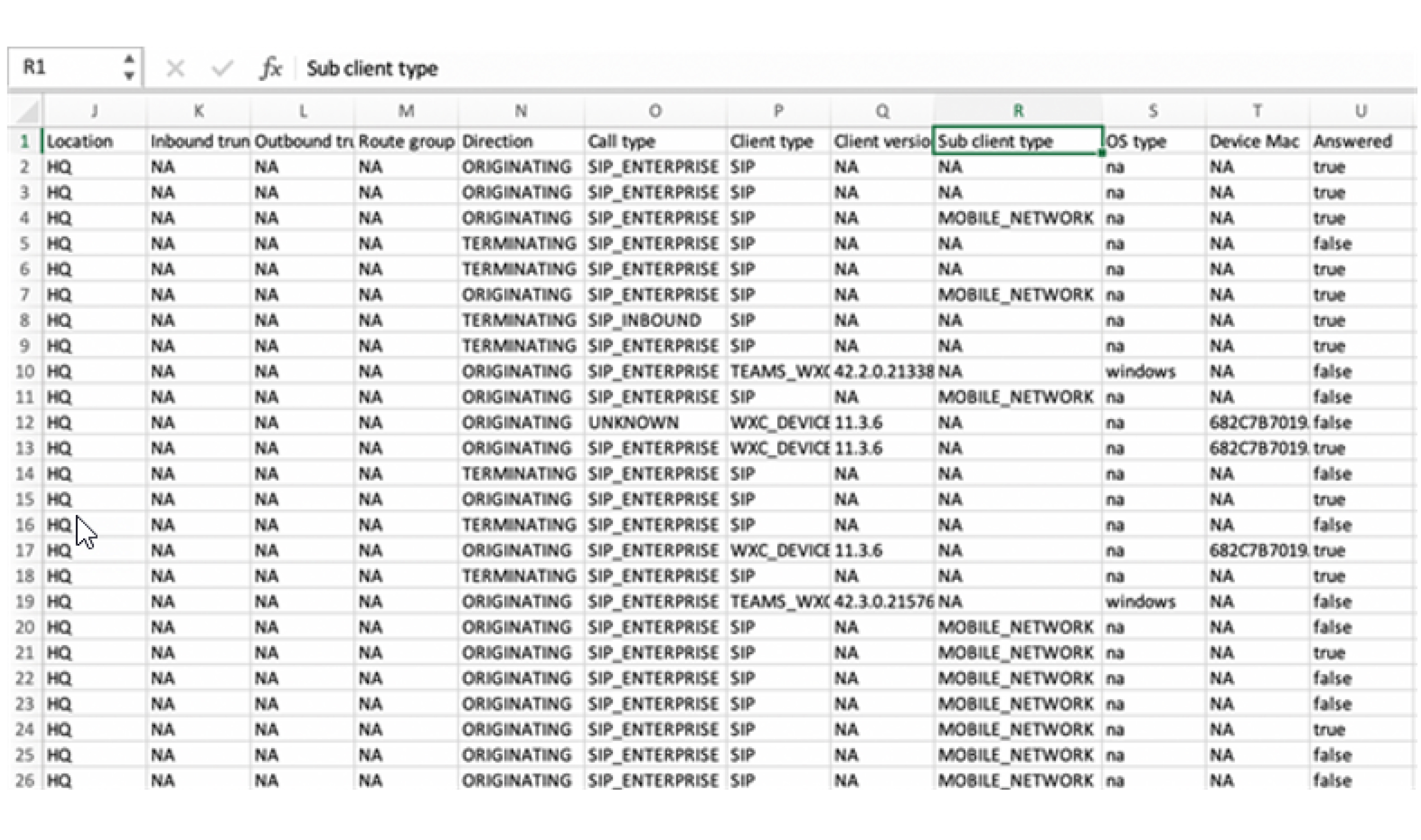Gérer le périphérique Webex Go
 Un commentaire ?
Un commentaire ?Un nouveau code d’activation peut être généré pour un utilisateur si le code existant ne fonctionne pas, a expiré ou si l’utilisateur n’a pas reçu le code. Il peut également être utilisé lorsqu’un utilisateur passe à un appareil à niveau et souhaite ajouter Webex Go sur le nouveau téléphone.
Un nouveau code d’activation peut être généré uniquement lorsque le périphérique Webex Go a le état d’activation en attente. Reportez-vous à Afficher le statut des périphériques Webex Go pour vérifier le statut d’activation du périphérique. L’utilisateur peut y parvenir en supprimant la ligne Webex Go de son téléphone portable. Reportez-vous à Supprimer la ligne d’aller Webex pour les téléphones mobiles pour plus d’informations. Veuillez également noter que le nouveau code invalide tous les codes d’activation générés précédemment.
Pour générer un nouveau code d’activation :
-
Sélectionnez le périphérique Webex Go attribué à l’utilisateur à partir de l’affichage Utilisateurs ou Périphériques.
-
Cliquez sur Actions → Générer un nouveau code d’activation.
-
Le nouveau Code QR code d’activation et l’adresse SM-DP+ pour les périphériques Apple et le code du fournisseur réseau pour les périphériques Android vous sont présentés.
-
Le code d’activation ainsi que les instructions pour activer le périphérique seront envoyés directement par courrier électronique à l’utilisateur.
Le code d’activation à usage unique expire après 90 jours.
Si les paramètres de l’organisation sont configurer pour supprimer les courriers électroniques, vous avez l’option de copier, envoyer un courrier électronique, ou imprimer le code d’activation alphanumérique et l’envoyer à l’utilisateur.
-
Lorsque le téléphone portable avec la ligne Webex Go est perdu ou engendrer, la ligne professionnelle peut être désactivée sur le téléphone perdu et de nouveaux détails d’activation peuvent être générés pour intégrer Webex Go sur le périphérique de remplacement.
-
Sélectionnez le périphérique Webex Go attribué à l’utilisateur à partir de l’affichage Utilisateurs ou Périphériques.
-
Cliquez sur Actions → perdu/sur le téléphone.
-
Le nouveau Code QR code d’activation et l’adresse SM-DP+ pour les périphériques Apple et le code du fournisseur réseau pour les périphériques Android vous sont présentés.
-
Le code d’activation ainsi que les instructions pour activer le périphérique seront envoyés directement par courrier électronique à l’utilisateur.
Le code d’activation à usage unique expire après 90 jours.
Si les paramètres de l’organisation sont configurer pour supprimer les courriers électroniques, vous avez l’option de copier, envoyer un courrier électronique, ou imprimer le code d’activation alphanumérique et l’envoyer à l’utilisateur.
-
Le périphérique Webex Go attribué à l’utilisateur peut être supprimé en suivant les étapes suivantes :
-
Sélectionnez le périphérique Webex Go attribué à l’utilisateur à partir de l’affichage Utilisateurs ou Périphériques.
-
Cliquez sur Actions → Supprimer.
Lorsque le périphérique est supprimé, l’autorisation de licence est à nouveau ajoutée au pool disponible. D’un point de vue de l’utilisateur final, les appels commerciaux ne peuvent plus être effectués ou répondus par le numérotation natif du téléphone mobile. L’utilisateur doit, cependant, supprimer manuellement la ligne Webex Go désactivée sur le téléphone mobile.
Le statut du périphérique Webex Go est disponible à partir de l’affichage de l’utilisateur.
Problème connu : La page Périphériques indiquera toujours le statut Statut indisponible.
|
Statut |
Description |
Indicateur |
|---|---|---|
|
Activation en attente |
|
Gris |
|
En ligne |
L’utilisateur a activé Webex Go avec succès et activé le service sur le téléphone portable |
Vert |
|
Hors ligne |
L’utilisateur a désactivé le service sur le téléphone portable |
Rouge |
Le rapport de l’historique détaillé des appels d’appel peut être utilisé pour extraire toutes les informations d’appel et déterminer si l’appel était un appel Webex Go. Les appels Webex Go s’afficheront avec le type de sous-client réseau Mobile_ dans le rapport.